如何查看电脑C语言版本
通过编译器版本、使用命令行工具、查看开发环境的设置文件 都是查看电脑C语言版本的常见方法。通过编译器版本 是最直接和有效的方式,通常不同编译器会支持不同的C标准版本。以下将详细描述这一点:
通过编译器版本:大多数编译器,如GCC、Clang或Microsoft Visual C++,都可以通过命令行来查看其支持的C语言版本。比如在GCC中,可以使用 gcc --version 来查看当前编译器的版本信息,该信息通常会包含所支持的C语言标准版本。通过这种方式,可以快速确认你所使用的编译器是否支持某个特定的C语言版本。
一、通过编译器版本查看C语言版本
1. GCC编译器
GCC(GNU Compiler Collection)是最常见的编译器之一。查看GCC支持的C语言版本,可以通过以下步骤进行:
打开命令行(Windows用户可以使用CMD或PowerShell,Linux和macOS用户可以使用终端)。
输入 gcc --version,会显示GCC的版本号和相关信息。
要查看具体支持的C标准,可以使用 gcc -dumpspecs | grep std=c。这将列出GCC支持的所有C标准,比如 -std=c89、-std=c99、-std=c11等。
GCC编译器对不同的C标准提供了广泛的支持,通过上述命令,你可以清晰地了解当前编译器所支持的C语言标准版本。
2. Clang编译器
Clang是另一个非常流行的编译器,与GCC类似,你可以通过以下步骤查看其支持的C语言版本:
打开命令行。
输入 clang --version,会显示Clang的版本号和相关信息。
使用 clang -dM -E - < /dev/null | grep __STDC_VERSION__ 可以查看具体支持的C标准。
Clang同样支持多种C标准版本,通过这些命令可以快速了解Clang编译器的能力。
3. Microsoft Visual C++编译器
对于使用Microsoft Visual Studio的用户,可以通过以下方式查看支持的C语言版本:
打开命令行工具(Developer Command Prompt)。
输入 cl,会显示编译器的版本号和相关信息。
使用 /std:c11 或 /std:c17 等选项来指定C标准版本,查看是否支持这些标准。
微软的编译器在近些年的更新中,逐渐增加了对更多C标准的支持。
二、使用命令行工具查看C语言版本
1. 使用cpp预处理器
C语言源文件在编译前会经过预处理阶段,使用 cpp 预处理器可以查看当前支持的C标准版本:
cpp -dM -E - < /dev/null | grep __STDC_VERSION__
这条命令会输出当前的C标准版本,比如 199901L 表示C99标准。
2. 使用autoconf工具
autoconf 是一个自动化配置工具,可以用于检测编译环境支持的C标准版本:
创建一个包含C代码的文件 test.c:
#include
int main() {
#if __STDC_VERSION__ >= 201112L
printf("C11n");
#elif __STDC_VERSION__ >= 199901L
printf("C99n");
#else
printf("C89n");
#endif
return 0;
}
使用 autoconf 生成配置脚本:
autoconf
./configure
编译并运行 test.c 文件,查看输出的C标准版本。
三、查看开发环境的设置文件
1. IDE配置文件
许多集成开发环境(IDE)如Visual Studio、Eclipse、Code::Blocks等,都会在项目配置文件中指定C标准版本:
Visual Studio:在项目属性中,导航到 Configuration Properties -> C/C++ -> Language,可以看到 C Language Standard 设置项。
Eclipse:在项目属性中,导航到 C/C++ General -> Preprocessor Include Paths, Macros etc. -> Providers,可以看到 CDT GCC Built-in Compiler Settings,其中包含C标准版本。
Code::Blocks:在项目属性中,导航到 Project Build Options -> Compiler Settings,可以看到 Compiler Flags,其中包含C标准版本的设置。
2. Makefile文件
很多项目使用Makefile来管理编译过程,在Makefile中通常会指定C标准版本:
CFLAGS = -std=c11
通过查看Makefile文件中的CFLAGS设置,可以确认使用的C标准版本。
四、通过编译器文档查看支持的C语言版本
编译器的官方文档通常会详细列出其支持的C标准版本和相关选项:
GCC文档:访问GNU官方网站,查看GCC的用户手册和文档,其中包括所有支持的C标准版本和编译选项。
Clang文档:访问LLVM官方网站,查看Clang的用户手册和文档,了解其对C语言标准的支持。
Microsoft Visual C++文档:访问Microsoft Docs,查看Visual Studio的文档和编译器参考资料,了解其支持的C标准版本。
五、如何确定项目使用的C语言版本
1. 查看项目配置文件
大多数项目会在配置文件中明确指定C标准版本,常见的配置文件包括:
CMakeLists.txt:使用CMake构建的项目通常在CMakeLists.txt文件中指定C标准版本:
set(CMAKE_C_STANDARD 11)
configure.ac:使用Autotools构建的项目通常在configure.ac文件中指定C标准版本:
AC_PROG_CC
AC_LANG([C])
AC_LANG_PUSH([C])
AC_DEFINE([__STDC_VERSION__], [201112L], [Define to the C standard version])
AC_LANG_POP([C])
Makefile:如前所述,Makefile文件中通常会指定CFLAGS,其中包含C标准版本的设置。
2. 查看项目文档
项目的README、INSTALL或其他文档中通常会说明所需的编译环境和C标准版本。开发者在阅读这些文档时,可以清晰地了解项目对C标准版本的要求。
3. 使用代码分析工具
一些代码分析工具可以帮助确定项目使用的C标准版本:
Cppcheck:Cppcheck是一个静态代码分析工具,可以检测代码中的C标准兼容性问题:
cppcheck --enable=all --std=c11 project_dir
Clang-Tidy:Clang-Tidy是Clang的代码分析工具,可以配置检查C标准兼容性:
clang-tidy -checks='-*,modernize-*' -std=c11 project_dir
通过这些工具,可以自动化地检测和验证项目代码的C标准兼容性。
六、通过编译器选项设置C语言版本
1. GCC编译器选项
GCC编译器支持通过 -std 选项设置C标准版本:
gcc -std=c89:使用C89标准编译。
gcc -std=c99:使用C99标准编译。
gcc -std=c11:使用C11标准编译。
通过设置这些选项,可以确保代码使用特定的C标准进行编译。
2. Clang编译器选项
Clang编译器也支持通过 -std 选项设置C标准版本:
clang -std=c89:使用C89标准编译。
clang -std=c99:使用C99标准编译。
clang -std=c11:使用C11标准编译。
通过设置这些选项,可以确保代码使用特定的C标准进行编译。
3. Microsoft Visual C++编译器选项
Microsoft Visual C++编译器支持通过 /std 选项设置C标准版本:
/std:c89:使用C89标准编译。
/std:c99:使用C99标准编译。
/std:c11:使用C11标准编译。
通过设置这些选项,可以确保代码使用特定的C标准进行编译。
七、总结
查看电脑C语言版本的方法多种多样,通过编译器版本、使用命令行工具、查看开发环境的设置文件 都是有效的手段。每种方法都有其独特的优势和适用场景,开发者可以根据具体需求选择最合适的方法。通过这些方法,可以确保开发环境和项目代码的C标准版本一致,从而提高代码的兼容性和稳定性。
在项目管理中,使用 研发项目管理系统PingCode 和 通用项目管理软件Worktile 可以有效管理项目的各个环节,包括代码版本控制、编译环境配置等,确保项目顺利进行。
相关问答FAQs:
1. 如何确定我的电脑是否安装了C语言版本?如果您想确定您的电脑是否已经安装了C语言版本,可以通过以下步骤进行检查:
打开控制面板,并选择“程序和功能”选项。
在程序和功能列表中,查找是否有C语言版本的安装程序。
如果找到了相关的安装程序,则表示您的电脑已经安装了C语言版本。
2. 我应该如何更新我的电脑上的C语言版本?如果您想更新您的电脑上的C语言版本,可以按照以下步骤进行操作:
首先,您可以通过访问C语言官方网站或者开发者社区,下载最新的C语言版本安装程序。
其次,运行下载的安装程序,并按照提示完成安装过程。
最后,重新启动您的电脑,以使新的C语言版本生效。
3. 如何检查我的电脑上的C语言版本是否是最新的?如果您想确定您的电脑上的C语言版本是否是最新的,可以按照以下步骤进行检查:
打开C语言开发环境(如Code::Blocks、Dev-C++等)。
在开发环境中,选择菜单栏中的“帮助”或者“关于”选项。
在弹出的窗口中,您可以找到当前安装的C语言版本的详细信息,包括版本号和发布日期。
如果您发现您的C语言版本不是最新的,您可以访问C语言官方网站或者开发者社区,下载并安装最新的版本。
文章包含AI辅助创作,作者:Edit2,如若转载,请注明出处:https://docs.pingcode.com/baike/1231436